Các biện pháp phòng ngừa cần thực hiện khi mua giấy phép sản phẩm Windows và Office
Vi phạm bản quyền phần mềm là một vấn đề không chỉ ảnh hưởng đến các nhà phát triển mà còn ảnh hưởng đến người dùng cuối. Giá các sản phẩm của Microsoft có vẻ ở mức cao, nhưng việc trả ít hơn cho các giấy phép vi phạm bản quyền có thể khiến bạn tốn kém hơn nhiều so với số tiền của mình. Bạn có nguy cơ phải trả tiền và nhận khóa kích hoạt không hoạt động hoặc các sản phẩm đưa phần mềm độc hại vào hệ thống của bạn.
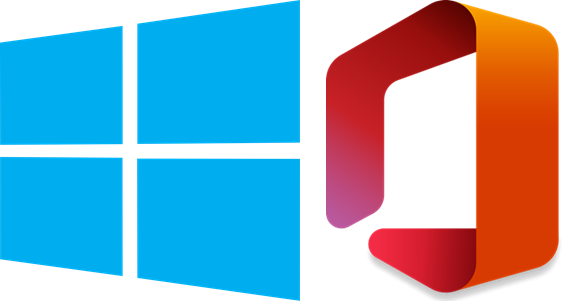
Các biện pháp phòng ngừa cần thực hiện khi mua giấy phép Windows & Office
Đọc bài đăng này trước khi mua giấy phép Windows và Office . Trong bài đăng này, chúng tôi sẽ xem xét các chủ đề sau:
- Các dấu hiệu đỏ cần lưu ý khi mua giấy phép Windows và Office .
- Cách phù hợp để nhận giấy phép Windows và Office .
1] Các dấu hiệu đỏ(Red) cần lưu ý khi mua giấy phép Windows và Office
1. Định giá sơ sài
Khi bạn tìm thấy giấy phép Windows và Office với giá quá tốt để trở thành sự thật, thì có lẽ chúng không đúng. Cho dù bạn có hấp dẫn đến mức nào để mua giấy phép siêu rẻ, nhưng cuối cùng thì nó có thể không đáng.
Điều này là do Microsoft chỉ sản xuất phần mềm của mình và các sản phẩm trong ngành công nghệ thông tin có tỷ suất lợi nhuận tiếp thị thấp. Bạn có mua một sản phẩm Office và bán nó với giá thấp hơn bạn có không? Bạn có thể sẽ không!
Nếu bạn tiếp tục và mua những giấy phép rẻ tiền này qua internet , rất có thể bạn sẽ không nhận được gì hoặc một giấy phép đã được sử dụng hoặc bị đánh cắp.
2. Sản phẩm giả
Microsoft luôn có định giá rõ ràng cho các sản phẩm của mình. Để lừa tiền của bạn, những kẻ lừa đảo thường quảng cáo phần mềm với những mô tả hoặc định giá không có thật. Hãy chú ý những điều sau đây trước khi mua giấy phép sản phẩm từ người bán bên thứ ba.
Bài đăng này sẽ hướng dẫn bạn cách xác thực khóa sản phẩm Windows 10(how to validate Windows 10 product key) ?
- Các phiên bản Windows đầu tiên:(Early Windows editions:)
Microsoft không còn bán giấy phép cho các phiên bản Windows cũ hơn , chẳng hạn như Windows 7 , 8 hoặc thậm chí Windows 8.1. Điều này có nghĩa là bất kỳ ai muốn bán cho bạn giấy phép cho các sản phẩm này có thể muốn lừa đảo bạn.
- Các phiên bản Microsoft Office đầu tiên:(Early Microsoft Office versions:)
Nếu bạn mua giấy phép Microsoft Office 2019 từ nhà bán lẻ bên thứ ba, bạn có thể không nhận được bản cập nhật phần mềm khi chúng ra mắt. Điều này là do không có giấy phép cho Office 2013 , 2016, v.v., có sẵn.
- Mua một lần giấy phép Microsoft 365:(One-time purchase of Microsoft 365 license:)
Microsoft 365 (trước đây gọi là Office 365 ) có các gói đăng ký hàng năm và hàng tháng. Bộ phần mềm này không có gói đăng ký trọn đời và vì vậy bất kỳ ưu đãi nào như vậy bạn thấy đều không có thật.
3. Kỹ thuật viên(Technicians) nâng cấp hoặc hạ cấp phiên bản Windows của bạn(Windows)
(Microsoft)Giấy phép của Microsoft dành riêng cho các phiên bản Windows được chỉ định của họ . Bạn có thể gửi PC của mình cho kỹ thuật viên để cài đặt lại hoặc sửa chữa hệ thống Windows của bạn , nhưng họ sẽ trả lại máy với phiên bản hệ điều hành mới hơn hoặc cũ hơn.
Họ có thể tuyên bố rằng việc nâng cấp hoặc hạ cấp sẽ cải thiện hiệu suất hệ thống của bạn. Nhưng sự thật là giấy phép của bạn sẽ trở nên không hợp lệ.
Microsoft không bao giờ đẩy các bản nâng cấp miễn phí, ngoại trừ việc bạn đang cập nhật từ Windows 7 hoặc Windows 8.1 lên Windows 10 . Thậm chí điều đó đã kết thúc vào ngày 29 tháng 7(July 29) năm 2016.
2] Cách phù hợp để nhận giấy phép Windows và Office
Sau khi khám phá một số dấu hiệu cần lưu ý khi mua giấy phép sản phẩm Microsoft và Office , chúng ta hãy xem xét các phương pháp chính xác để có được các giấy phép này. Chúng bao gồm những điều sau:
- Mua sản phẩm trực tiếp từ trang web của Microsoft(Microsoft website) . Giấy phép sẽ được liên kết với tài khoản Microsoft của bạn , vì vậy bạn không có gì phải lo lắng.
- Mua sản phẩm đóng hộp (FPP)(boxed produce (FPP)) . Bạn có thể tìm thấy khóa cấp phép trong một thư mục của sản phẩm. Hộp phần mềm hệ điều hành Windows cũng đi kèm với một đĩa (Windows)USB để dễ dàng cài đặt và kích hoạt.
- Nếu bạn thích Amazon , hãy đảm bảo rằng bạn chỉ mua hàng từ tài khoản chính thức của Microsoft(Microsoft) trên Amazon .
- Mua sản phẩm từ cửa hàng thực và kích hoạt sản phẩm bằng thẻ cấp phép(license card) . Mã kích hoạt thường được che giấu; vì vậy, bạn phải tiết lộ nó để kích hoạt sản phẩm của bạn.
- Bạn cũng có thể sử dụng khóa kích hoạt của giấy phép điện tử (ESD).(electronic license (ESD).)
Bạn có thể muốn đọc bài đăng chi tiết của chúng tôi về cách mua Windows 11/10 với khóa cấp phép hợp lệ hoặc hợp pháp .
Khi bạn có được các sản phẩm Windows và Office của mình bằng các phương pháp trên, bạn sẽ nhận được một khóa kích hoạt riêng cho sản phẩm. Khi cài đặt hoặc chạy ứng dụng, bạn sẽ được yêu cầu nhập khóa kích hoạt. Chỉ cần(Simply) nhập những gì bạn có để kích hoạt sản phẩm.
Related posts
Liên kết khóa Change product không khả dụng trong Windows 10
Cách tìm hiểu Windows 10 OEM Product Key
Làm thế nào để tìm Product Key or Digital License Key trong Windows 10
Cách kiểm tra License Type and Activation Status của Office
Cách tìm Windows 10 Product Key bằng VB Script
Lỗi Fix WINWORD.EXE trong Office Word application trên Windows 10
Find Windows 10 Product Key bằng Command Prompt or PowerShell
Xuất Danh bạ từ Outlook, Outlook Express và Windows Live Mail
Copy Paste không làm việc trên Windows 10? 8 Ways để sửa chữa nó!
Windows 11 Product Lifecycle and Servicing Update
Recover software Giấy phép & Phím trên Windows 10 với Sterjo Key Finder
Advanced Tokens Manager: Backup Windows & Office Activation Tokens
3 cách để tìm Windows Product Key
Cách thay đổi PowerPoint Slide Size: Tất cả những gì bạn cần biết
Fix Office Activation Error Code 0xC004F074
Các loại khác nhau của Microsoft Product Keys có nghĩa là gì?
Cách tìm Windows 10 Product Key của bạn
Sửa lỗi Kiểm tra chính tả không hoạt động trong Microsoft Word
Cách cài đặt các phiên bản khác nhau của Office trên cùng một PC Windows 10
Cách cài đặt Office Web apps là PWA trên Windows 10
